Hirdetés
 Mozilla Firefox, mit mondhatnék róla, amiről még nem mondtak? Egyesek azt állíthatják, hogy a Firefox egy nehezen megszelídíthető feneggé nőtte ki magát. Mások felsorolják a Firefox futtatásának összes előnyeit: kiterjesztések, rugalmasság, folyamatos új fejlesztések, hatalmas rajongói / felhasználói bázis és nagyszerű támogatás. Röviden: az Internet Explorer legnagyobb riválisa a Netscape óta.
Mozilla Firefox, mit mondhatnék róla, amiről még nem mondtak? Egyesek azt állíthatják, hogy a Firefox egy nehezen megszelídíthető feneggé nőtte ki magát. Mások felsorolják a Firefox futtatásának összes előnyeit: kiterjesztések, rugalmasság, folyamatos új fejlesztések, hatalmas rajongói / felhasználói bázis és nagyszerű támogatás. Röviden: az Internet Explorer legnagyobb riválisa a Netscape óta.
Noha a Mozilla „nyitott a felhasználói manipulációhoz” természete általában előny, ez sok kérdést is felvethet. Ennek eredményeként a Mozilla zászlóshajója hibás lehet, azaz lassú indítás, lassú oldal betöltése, instabil, gyakran összeomlás. Ezeknek a hibáknak a többségét azonban ember okozta, és valószínűleg könnyen kijavíthatja azokat.
Legyen az alábbi tippek a teljes Mozilla Firefox hibaelhárítási útmutató. Néhány nagyon általános kérdést felsorolunk a 3. és a 4. lépés között.
Először is feltételezem, hogy a gyorsítótár törlődik! Ezt meg lehet tenni a> alatt Eszközök > Opciók > Fejlett fül>
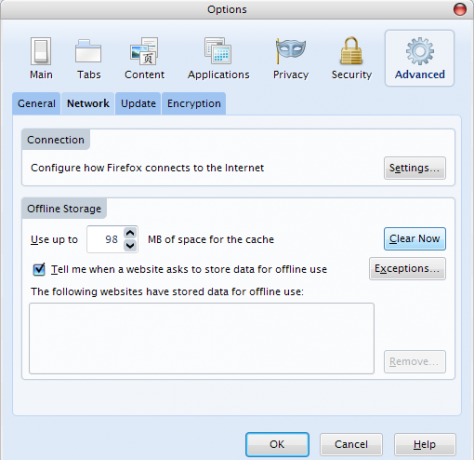
A probléma (ok) részletes elemzése előtt ellenőrizze, hogy futtatja-e a Firefox és annak kiegészítőinek legújabb verzióját, például a kiterjesztéseket, a témákat és a bővítményeket. Alapértelmezés szerint a Firefox rendszeresen ellenőrzi a frissítéseket. A plug-inek azonban nem frissíthetők automatikusan!
1. Firefox
A Firefox frissítése: > Segítség > Frissítések keresése…
Töltse le és telepítse a böngésző frissítéseit, ha szükséges.
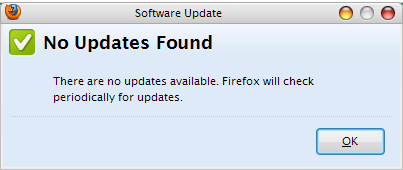
Ha a probléma továbbra is fennáll, ellenőrizze a kiterjesztéseket és a témákat (2. lépés).
2. Bővítmények és témák
Kiegészítők megnyitása: > Eszközök > Kiegészítői -VAGY [Ctrl] + [Váltás] + [A]
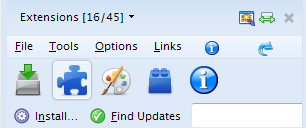
Bővítmények frissítése: A Kiegészítők ablakán / oldalsávján:> kattintson a kiterjesztések ikonra, majd lépjen a fenti menübe, és kattintson a> gombra Eszközök > Frissítések keresése. Várja meg, amíg a ellenőrzés befejeződik, és folytassa a frissítések telepítésével.
Témák frissítése: A Kiegészítők ablakán / oldalsávján:> kattintson a témák ikonra, majd lépjen a fenti menübe és kattintson a> elemre Eszközök > Frissítések keresése. Várja meg, amíg a ellenőrzés befejeződik, és folytassa a frissítések telepítésével.
A kiterjesztések és / vagy témák frissítése után indítsa újra a Firefoxot. Ha a probléma továbbra is fennáll, ellenőrizze a beépülő modulokat (3. lépés).
Ha úgy gondolja, hogy kompatibilitási probléma merül fel egy adott kiterjesztéssel vagy témával kapcsolatban, találhat nyomokat a Mozilla Tudásbázis, a kiterjesztés / téma megjegyzései a A Mozilla kiegészítők webhelye vagy az alkotó webhelye / GYIK.
3. Dugó
A Firefox nem frissíti automatikusan a bővítményeket! A beépülő modulok lehetővé teszik a különféle típusú tartalmak megtekintését, pl. PDF, Flash vagy DivX. Bizonyos esetekben a plug-inek manuálisan vannak telepítve, és manuális frissítést igényelnek. Általában a Firefox automatikusan felismeri a számítógépére telepített harmadik féltől származó szoftvert, és onnan integrálja a szükséges bővítményeket. Problémák merülhetnek fel a Firefoxban, ha nem frissítette a szükséges bővítményeket vagy szoftvereket, pl. RealPlayer vagy QuickTime.
Kiegészítők megnyitása: > Eszközök > Kiegészítői -VAGY [Ctrl] + [Váltás] + [A]
Bővítmények frissítése: Nyissa meg a A Mozilla plugins webhely. A> alatt Dokumentáció válassza a> lehetőséget operációs rendszer, majd váltson a> értékre A - Z felsorolja. A Kiegészítők ablakon / oldalsávon kattintson a> -ra plugins ikonra, és hasonlítsa össze a beépülő modulokat a webhelyen felsorolt verziókkal. Frissítse a bővítményeket vagy a megfelelő szoftvert, ha szükséges. Győződjön meg arról, hogy letiltotta ugyanazon plugin második és harmadik példányát.
A pluginek vagy a megfelelő szoftver frissítése után indítsa újra számítógépét! Ha a Firefox problémája továbbra is fennáll, folytassa a 4. lépéssel.
Ha úgy gondolja, hogy problémája van egy adott pluginnal, ellenőrizze a Mozilla Tudásbázis specifikus információkért. Tanulmányokat nyújtanak a pluginek telepítéséhez.
Intermezzo: Közös kérdések
Miután megbizonyosodott arról, hogy minden naprakész (ha lehetséges), nézzük meg néhány általános kérdést, mielőtt folytatnánk az általános lépéseket. Közvetlenül a mozillaZine vagy a Tudásbázis vonatkozó cikkeire mutatom.
ÉN. A Firefox nem indul el - profilzár vagy működési specifikus problémák
II. A Firefox összeomlik - keresse meg az összeomlási aláírást
III. A Firefox fut, de nem válaszol - a profil zárolva van
További konkrét kérdések a mozillaZine webhelyen találhatók Probléma a Firefox-szal oldalt. Kérjük, folytassa a Mozilla Firefox problémáinak elhárításával kapcsolatos általános tanácsokat.
4. Biztonságos mód
Ez a lépés alkalmas a Firefox-szal kapcsolatban felmerülő problémák lokalizálására. Megmondja, hogy a probléma a személyes testreszabásban van (kiterjesztések, beállítások, beépülő modulok), vagy általános probléma a böngészővel, függetlenül a személyes felhasználói profiltól (sérült telepítés, kompatibilitási probléma más szoftverekkel stb.).
A Firefox futtatása csökkentett módban:
- Lépjen ki a Firefoxból, ellenőrizze, hogy nem fut-e. Windows rendszeren nyissa meg a> elemet Feladatkezelő (kattintson a jobb gombbal a> gombra tálcán és válassza a> lehetőséget Feladatkezelő menüből), váltson a> gombra Eljárások lapon kattintson a> gombra Név a bejegyzések ábécé szerinti rendezése és a> keresése firefox.exe. Ha továbbra is megtalálja, kattintson a jobb gombbal a> -ra firefox.exe írja be és válassza a> lehetőséget Folyamat befejezése a menüből.
- Most futtassa a Firefoxot csökkentett módban. Windows rendszeren nyissa meg a> elemet Rajt > (Minden) programok > Mozilla Firefox > Mozilla Firefox (biztonságos mód)

- Ne válassza a biztonságos mód egyik opcióját sem. Még nem akarsz állandó változtatásokat végrehajtani. Egyszerűen kattintson a> gombra Folytassa biztonságos módban.
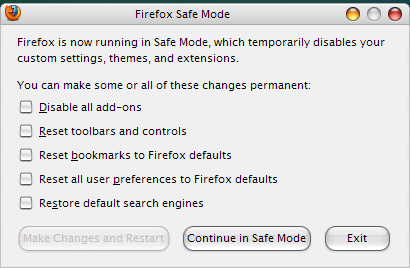
Saikat nemrégiben írt egy hozzászólást A Mozilla Firefox használata csökkentett módban A Mozilla Firefox használata csökkentett módban Olvass tovább , amely további részletekkel szolgál, és elmagyarázza, hogyan lehet elindítani Linux és Mac OS X alatt.
Ha a biztonságos mód megoldotta a problémát, azt javaslom, hogy folytassa az 5. lépéssel, és az egyik testreszabást a másik után állítsa vissza (azaz kiegészítők, eszköztárak és kezelőszervek, könyvjelzők, beállítások, keresőmotorok), amíg a Firefox zökkenőmentesen működik biztonságos mód nélkül, vagy közvetlenül nem lép tovább a lépésre 6.
Ha a biztonságos mód nem segített, folytassa az 5. lépéssel, majd a 7. lépéssel.
5. biztonsági mentés
Mielőtt bármilyen állandó változtatást végrehajtana, komolyan meg kell fontolnia minden értékes információ, például jelszavak, könyvjelzők és egyéni beállítások biztonsági mentését. Itt található néhány különféle stratégia, amelyek segítenek a kívánt tartalékok mentésében. Azt javaslom, hogy készítsen külön biztonsági másolatot a könyvjelzőkről, a jelszavakról és a kiterjesztésekről, nem pedig a teljes profilról. Valószínűleg akkor is importálja a problémát, ha a teljes régi profilját egy új, friss Firefox profilba vagy telepítésbe importálja.
Minden kézi biztonsági mentési stratégiához meg kell találnia Firefox-profilját. Nézd meg mozillaZine oldal az operációs rendszerek listájához és a profilmappához. Windows XP rendszerben a következő alatt kell lennie: C: \ Dokumentumok és beállítások \ felhasználónév \ alkalmazásadatok \ Mozilla \ Firefox \ Profilok \ profilnév
Biztonsági könyvjelzők: Ezt manuálisan is meg lehet tenni. Lépjen a> oldalra Könyvjelzők > Könyvjelzők rendezése > Importálás és biztonsági mentés > biztonsági mentés és válasszon ki egy célt. A> gombra kattintás helyett biztonsági mentés rákattinthat a> gombra HTML exportálása ... Később ugyanazon stratégián keresztül importálhatja könyvjelzőit.
Biztonsági jelszavak: Ha a Firefox továbbra is meglehetősen stabil és nem ütközik össze, akkor a jelszavakat a Jelszó-exportőr kiterjesztéssel mentheti el. Egyébként manuális módon meg lehet csinálni. Keresse meg a Firefox profilok mappáját, és másolja a következő fájlokat: “signons.txt“, “signons2.txt”És„key3.db“. A visszaállításhoz egyszerűen cserélje ki a fájlok új példányait a biztonsági másolatokra és a voilÃ-re, a mentett jelszavak visszatérnek.
Biztonsági mentési kiterjesztések: A Firefox stabil verziójával megpróbálhatja használni a FEBE (Firefox Environment Backup Extension) kiterjesztést. Egyébként azt javaslom, hogy készítsen biztonsági másolatot a teljes profilról.
A teljes profil biztonsági mentése: Ismét, ha a Firefox elég stabil egy kiterjesztés telepítéséhez, akkor kipróbálhat különféle biztonsági mentési vagy szinkronizálási eszközöket. Korábban már lefedtük a Weave-t. Egyébként ajánlom MozBackup, egy önálló segédprogram, amely biztonsági másolatot készít a Firefox profiljáról. Ha nem bízik az eszközökben, ismét készíthet manuális biztonsági másolatot. Egyszerűen másolja át a teljes profilmappát.
6. Új profil
Új profil létrehozása gyors megoldást kínál a probléma megoldására abban az esetben, ha a biztonságos mód kijavítja a problémát. Egy új profillal a nulláról indul - nincs egyedi beállítás, nincs bővítmény, nincs plugin.
- Lépjen ki a Firefoxból, ellenőrizze, hogy nem fut-e. Windows rendszeren nyissa meg a> elemet Feladatkezelő (kattintson a jobb gombbal a> gombra tálcán és válassza a> lehetőséget Feladatkezelő menüből), váltson a> gombra Eljárások lapon kattintson a> gombra Név a bejegyzések ábécé szerinti rendezése és a> keresése firefox.exe. Ha továbbra is megtalálja, kattintson a jobb gombbal a> -ra firefox.exe írja be és válassza a> lehetőséget Folyamat befejezése a menüből.
- Futtasson egy parancssort és töltsön be> firefox.exe -profilemanager
Windows rendszerben lépjen a> helyre Rajt > Fuss és írja be> firefox.exe -profilmanager a parancssorba.
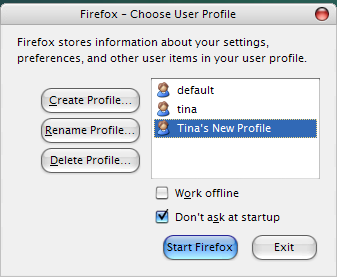
- A felbukkanó ablakban válassza a> lehetőséget Profil létrehozása… és tedd meg.
- Ezután válassza a> lehetőséget új profilod majd kattintson a> gombra Indítsa el a Firefoxot.
Ha ez megoldotta a problémát, elkezdi importálni az alapvető biztonsági másolatait, az 5. lépésben leírtak szerint. De vigyázzon a kérdés importálására, és próbáljon minél kevesebbet importálni. Más szavakkal: áthúzza néhány ilyen túlzott kiterjesztést és bővítményt!
Ha egy új profil létrehozása nem segített, bár a biztonságos mód segített, akkor visszatérhet a 4. és a 4. lépésre végezzen teljes visszaállítást a biztonságos módból, vagy - ha ez sem segít, attól tartok, hogy elakad a lépéssel 7.
7. Újratelepítés
Ez az utolsó lehetőség. Ha az új profil visszaállítása vagy létrehozása nem segített, akkor a probléma sokkal mélyebben merül fel, és teljesen el kell távolítania a Firefox-ot a rendszeréből, és új telepítést kell végrehajtania. Íme, hogyan kell megtennie ezt a folyamatot.
- Távolítsa el a Firefox-ot az operációs rendszer által biztosított eszközökkel. A Windows rendszerben lépjen a> helyre Rajt > Kezelőpanel > Ad vagy eltávolítsa a programokat és távolítsa el a> Firefox.
- Most nevezze át, helyezze át vagy törölje a Firefox profilmappákat (lásd a 5. lépést a mappák megtalálásáról a Windows rendszerben).
- Indítsa újra a számítógépet.
- Telepítse újra a Firefoxot.
Ha ez megoldotta a problémát, akkor a biztonsági mentéseket az 5. lépésben leírtak szerint importálhatja. Mint korábban említettük, vigyázzon, újra importálhatja a problémát!
Ha a fentiek egyike sem segítette Önt valószínűleg egy nagyon komoly problémában! Szakértői segítségre van szüksége, és azt javaslom, hogy tegye közzé a problémáját, és mit próbált megoldani a mozillaZine fórumok. Sok szerencsét!
további információ
Van még néhány trükkö és dolog, amit megtehetsz a Mozilla Firefox teljesítményének javítása érdekében, és néhányukról korábban már foglalkoztunk. Talán elsősorban segítenek.
XP-n vagy? A Firefox továbbra is összeomlik az ön számára, és a Mozilla Firefox hibaelhárítási tippeinek egyike sem segített? Próbálja meg futtatni a Firefox-ot kompatibilitási módban. Kattintson a jobb gombbal a> -ra Firefox ikonra, és válassza a> lehetőséget Tulajdonságok. Lépjen a> elemre Kompatibilitás fülre, és válassza a> lehetőséget Futtassa ezt a programot kompatibilitási módban a következők számára: és válassza a> lehetőséget Windows 2000 a menüből. Kattintson a> elemre Alkalmaz megerősítéséhez.
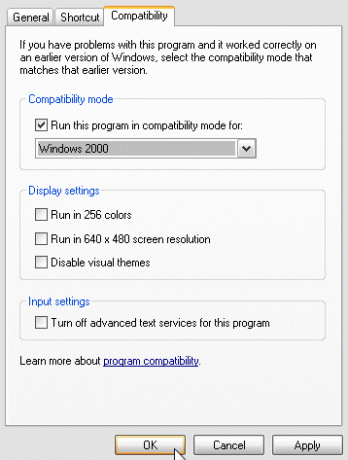
Gyorsabb böngészés! Például automatikusan betöltheti a következő oldalt, gyorsbillentyűket használhat, vagy gyorsabban tölthet le fájlokat.
Csökkentse a betöltési időt! Matt beszélt arról, hogyan lehet csökkenteni a Firefox 3 terhelési idejét a Windowson. Ez 3 geeky lépést foglal magában, amelyeket a posta nagyon jól leír.
A sebesség szüksége? Mahendra nemrég írta A végső útmutató a Firefox 3.5 felgyorsításához A végső útmutató a Firefox 3.5 felgyorsításához Olvass tovább , feltétlenül ellenőrizze, hogy csak kisebb sebességproblémák vannak-e.
Törölje a tömeges adatokat a lekapcsoláskor! Ez akkor hasznos, ha megosztja a számítógépét, és nem akarja, hogy bárki láthassa, amit böngész. Legalább rendszeresen ürítse ki a gyorsítótárat, amit figyelembe kell vennie.
Melyik kiterjesztéseket kell használni? Jó kérdés! Természetesen csak azoknak, amire igazán szükséged van. Meg kell vizsgálnia néhány olyan biztonsági és adatvédelmi kiterjesztést is, amelyeket a múltban fedeztünk fel. Nézze meg Varun hozzászólását 10+ legjobb Firefox biztonsági és adatvédelmi kiegészítők 10 legjobb Firefox biztonsági és adatvédelmi kiegészítő Olvass tovább valamint Dave hozzászólása Biztonság az interneten: 8 Firefox kiegészítés az adatvédelem és biztonság érdekében Teljesen biztonságos: 11 kötelező Firefox-kiegészítő a biztonság érdekébenGondoljon arra a böngészőre, amelyet jelenleg a cikk megtekintéséhez használ. Biztonságos? Biztonságos? Meglepődnének ezek a válaszok. Olvass tovább (néhány természetesen felesleges).
Még mindig vannak problémái? Kipróbálta a fentieket, kereste a MozillaZine a Firefox-szal kapcsolatos ismert problémák esetén a mozillaZine fórumok és továbbra is ragadt egy nem működő böngészővel? Hihetetlen! Nos, lehet, hogy soha nem leszel elégedett a Firefox-szal. Javasolhatom az átváltást egy másik böngészőre, például a A Chrome, ahogy David jelentette Chrome vs. Firefox 2016-ban: melyik böngésző megfelelő?Meg akarom vizsgálni, hogy miért részesíthetik előnyben az emberek egymást, és remélhetőleg ezek az okok rávilágítanak olyan jellemzőkre és szempontokra, amelyeket Ön esetleg még nem vett figyelembe. Olvass tovább vagy Opera, amelyet Laurence ajánl?
lemondás
Sajnos itt nem tudunk megfelelő Firefox támogatást nyújtani, főleg nem különféle operációs rendszerek között. Ahelyett, hogy a cikkre adott konkrét kérdéseit feladná, azt javaslom, hogy tegyék őket a mozillaZine fórumok. Több tucat szakértő fogja áttekinteni a helyzetet, és megpróbálja megoldani a problémát veled.
Ha azonban továbbra is szeretné megosztani a kérdést, mindent megteszünk, hogy a helyes irányba mutatjunk. És ha a fenti irányelvek bármelyike segíthet megoldani a problémát, szívesen meghallgatnánk visszajelzését a megjegyzésekben!
Tina több mint egy évtizede ír a fogyasztói technológiáról. Természettudományi doktori fokozattal, Németországból diplomával és Svédországból diplomával rendelkezik. Analitikai háttere elősegítette, hogy kiemelkedjen a MakeUseOf technológiai újságírójaként, ahol jelenleg kulcsszó-kutatást és műveleteket irányít.


